2020版PS如何自定义快捷键?
来源:网络收集 点击: 时间:2024-08-02【导读】:
2020版PS如何自定义快捷键?在进行PS操作的时候会将经常使用的操作建立快捷键,有些没有快捷键的操作就需要我们进行设置了,下面来看看小编的操作吧。品牌型号:联想小新16Pro 系统版本:Windows11 软件版本:Adobe Photoshop 2020方法/步骤1/6分步阅读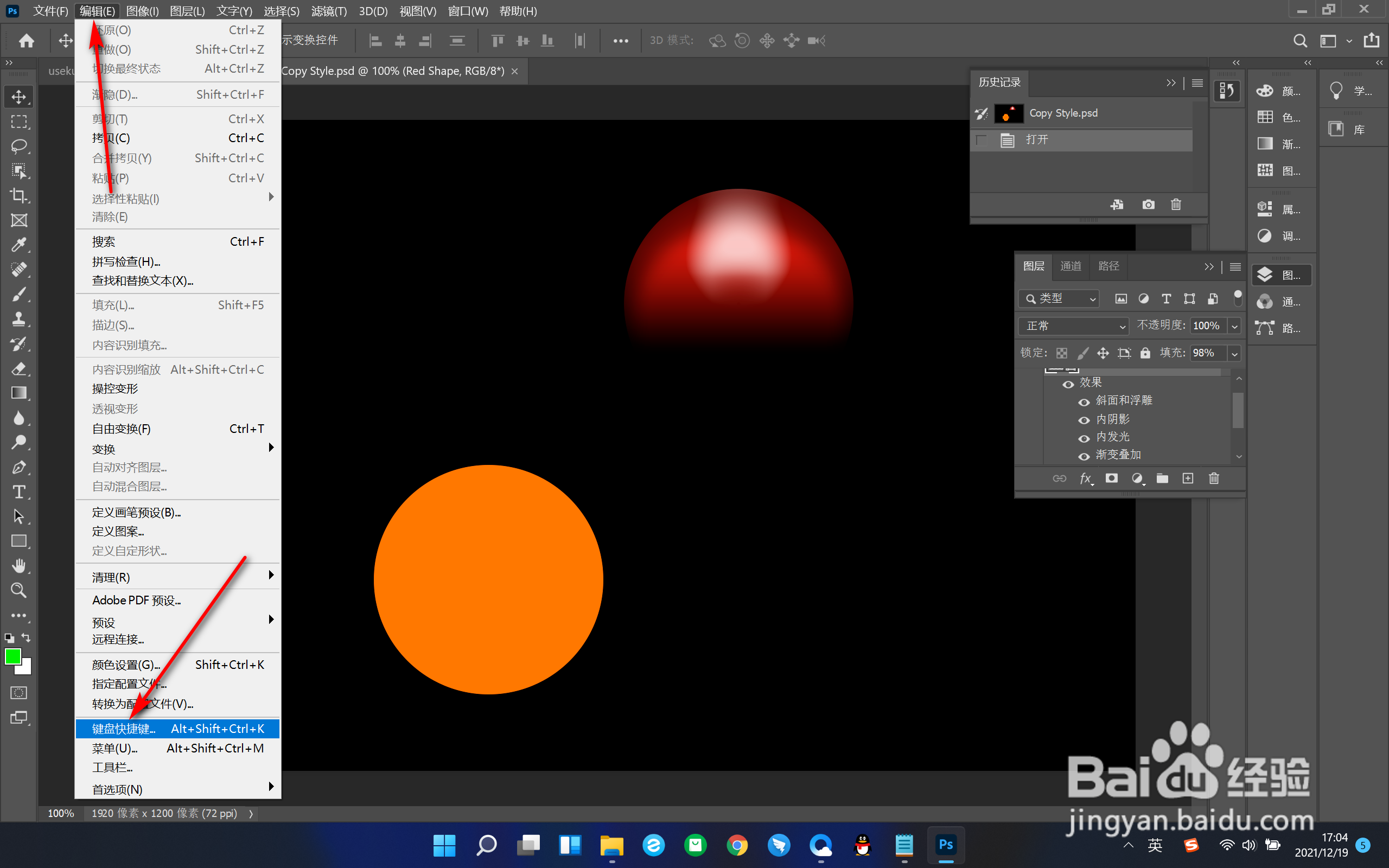 2/6
2/6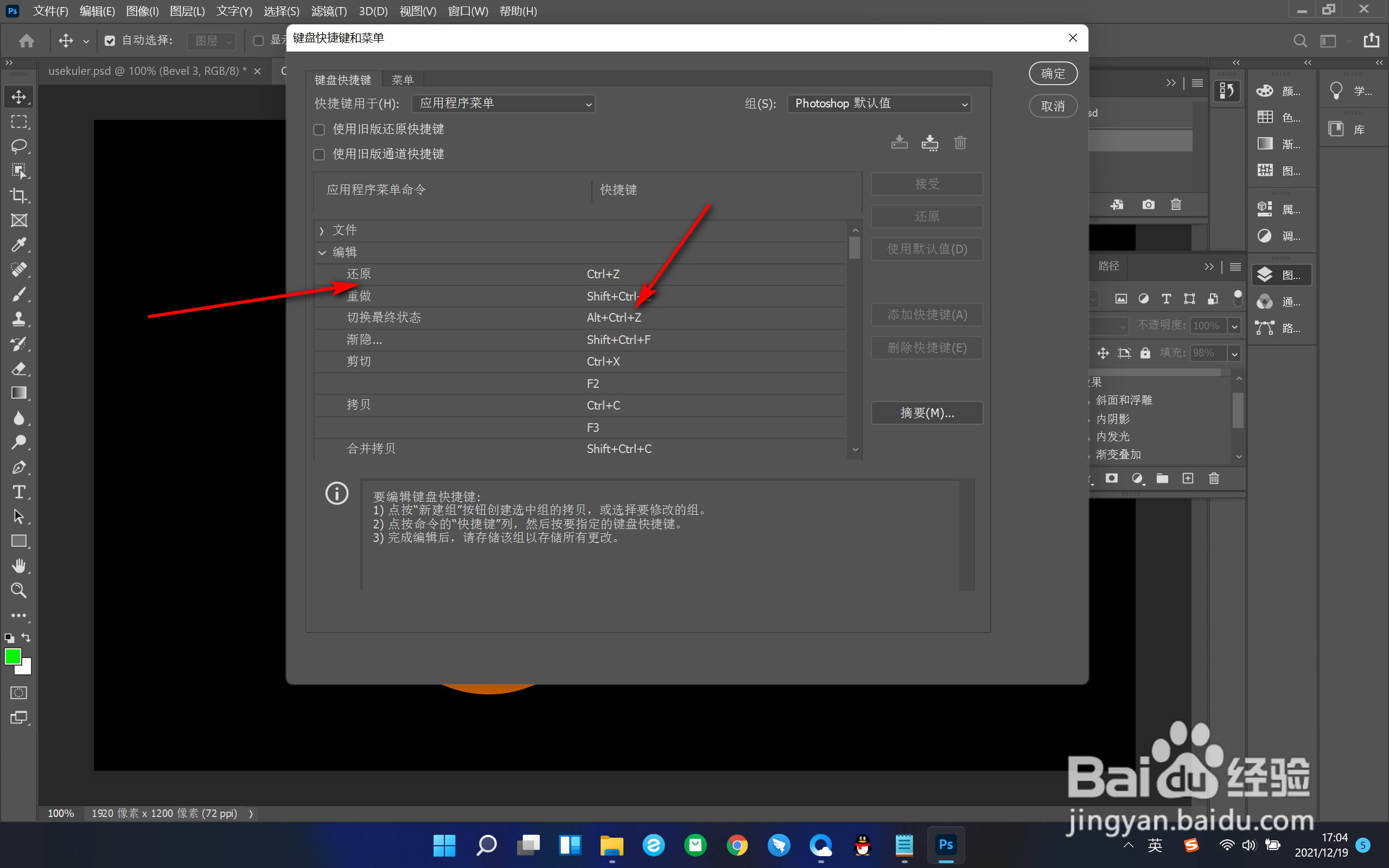 3/6
3/6 4/6
4/6 5/6
5/6 6/6
6/6 总结1/1
总结1/1
1.当前我们打开编辑,在下方找到——键盘快捷键的选项。
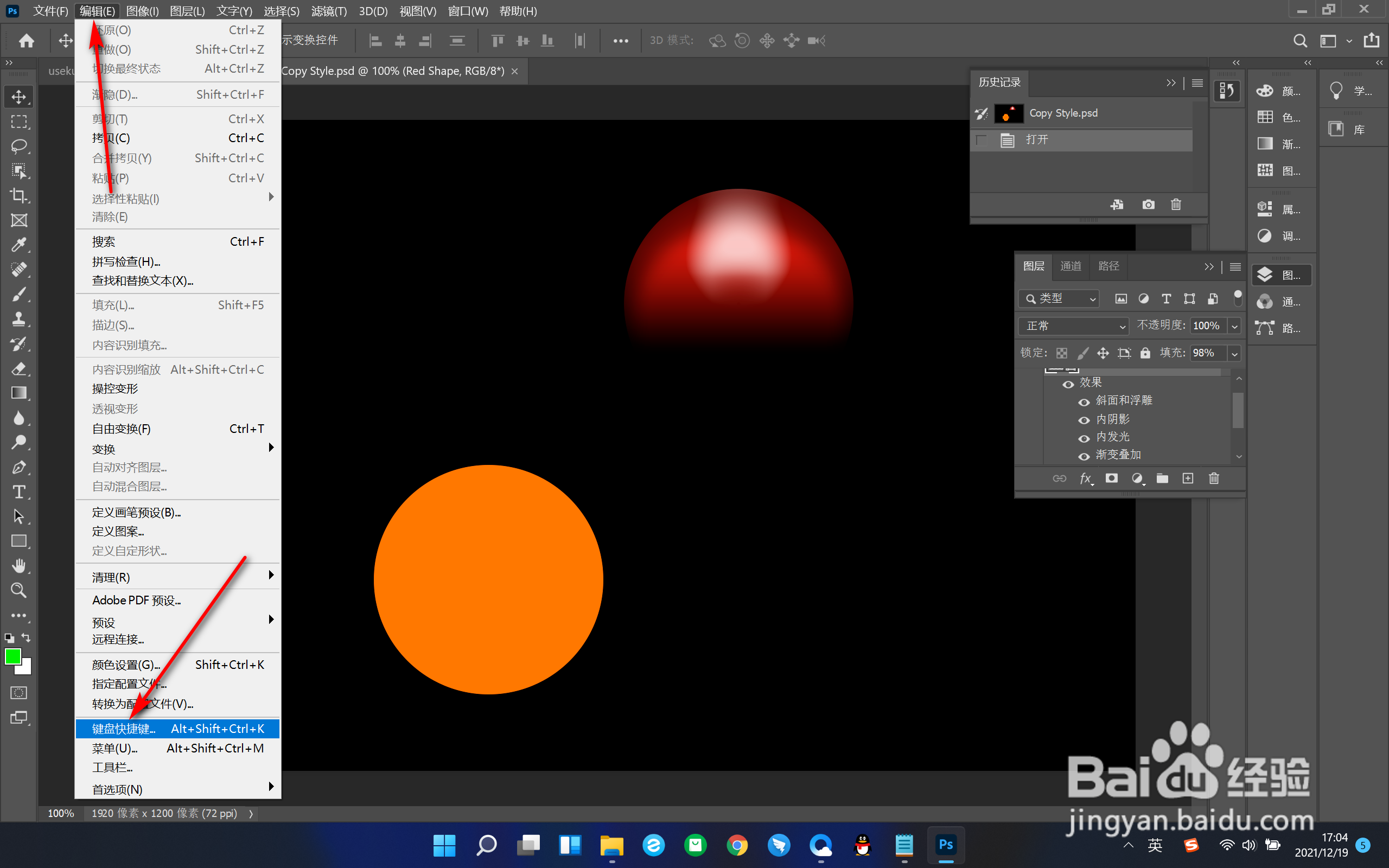 2/6
2/62.在打开的面板中可以找到每一个操作,在后面会显示其快捷键。
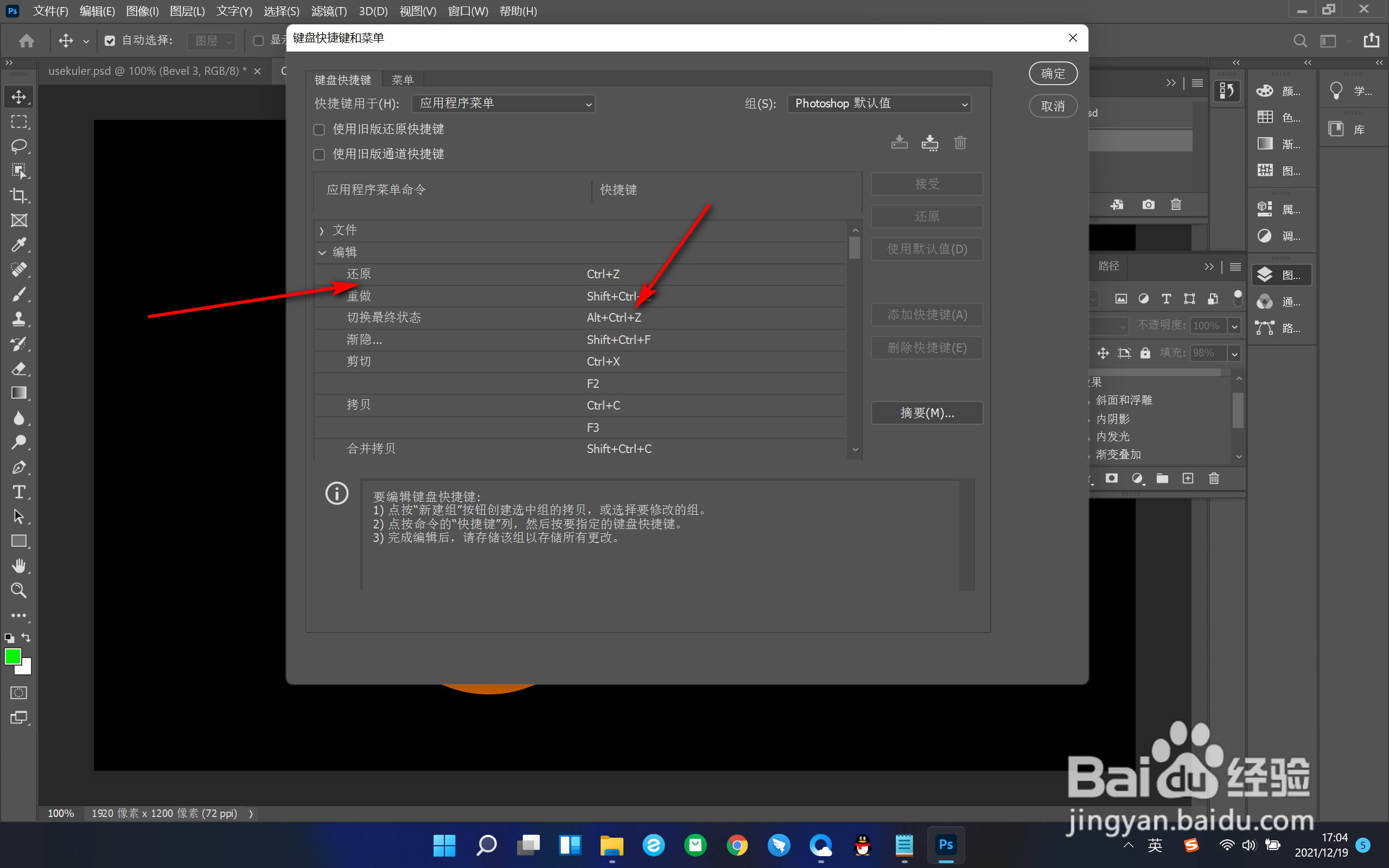 3/6
3/63.要添加或者修改的时候就用鼠标点击将快捷键选中。
 4/6
4/64.这个时候输入自定义的快捷键时要包含Ctrl键。
 5/6
5/65.当我们输入的快捷键与其他键冲突时,可以再次修改也可以点击接受进行覆盖。
 6/6
6/66.最后将快捷键设置好后,点击右上角的确定按钮即可。
 总结1/1
总结1/11.当前我们打开编辑,在下方找到——键盘快捷键的选项。
2.在打开的面板中可以找到每一个操作,在后面会显示其快捷键。
3.要添加或者修改的时候就用鼠标点击将快捷键选中。
4.这个时候输入自定义的快捷键时要包含Ctrl键。
5.当我们输入的快捷键与其他键冲突时,可以再次修改也可以点击接受进行覆盖。
6.最后将快捷键设置好后,点击右上角的确定按钮即可。
注意事项输入的快捷键与其他键冲突时,可以再次修改也可以点击接受进行覆盖。
PS自定义快捷键版权声明:
1、本文系转载,版权归原作者所有,旨在传递信息,不代表看本站的观点和立场。
2、本站仅提供信息发布平台,不承担相关法律责任。
3、若侵犯您的版权或隐私,请联系本站管理员删除。
4、文章链接:http://www.1haoku.cn/art_1051094.html
上一篇:抖音怎么清空缓存空间
下一篇:怎么在Windows10设置限制用户配置文件的大小
 订阅
订阅